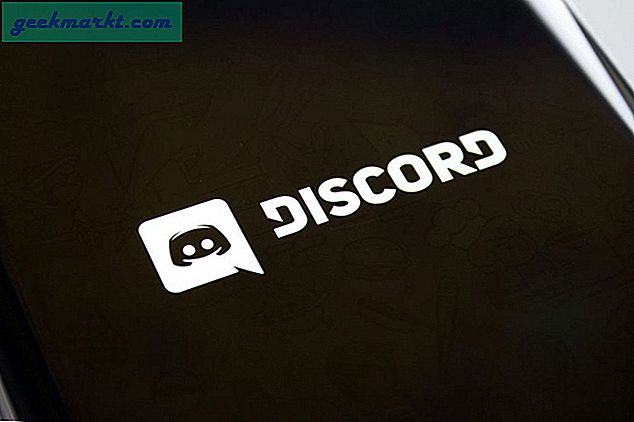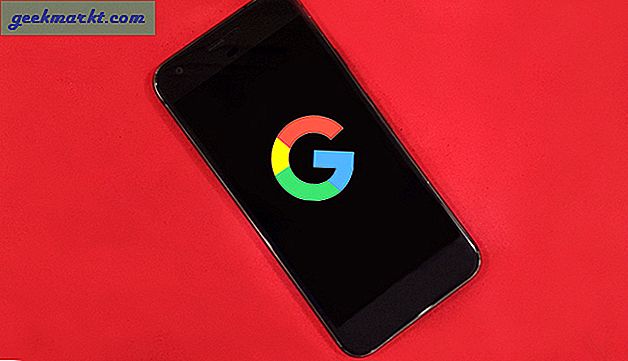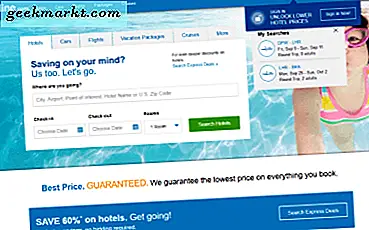Bir sürü var OCR uygulamaları görüntüleri metne dönüştürmenize izin verir. Bununla birlikte, tabloları excel sayfalarına dönüştürmeniz gerektiğinde genellikle titriyorlar. Hepsi satırları “|” olarak yorumlar. Son zamanlarda, sadece 2 basit adımda bir resmi Excel tablosuna dönüştürebilen yeni başlatılan Office uygulamasına rastladım. Nasıl olduğunu size göstereyim.
Resmi Excel Tablosuna Dönüştürme
Microsoft, tüm Office365 uygulamalarını bir arada bütünleştiren yeni hepsi bir arada Office uygulamasını başlattı. Temel olarak, Office uygulaması Microsoft Word, PowerPoint, Excel ve Office Lens ile entegrasyonundan oluşur.
Rastgele herhangi bir kilitlenme yaşamamış olsam da, Office uygulaması hala beta aşamasındadır ve kararsız olabilir.
1. Yeni Office Uygulaması
Öncelikle, Office uygulamasını Google Play Store veya Apple App Store'dan indirip yükleyin. Microsoft hesabınızla kayıt olmanız ve oturum açmanız gerekecektir. Ardından, Eylemler sekmesine gidin ve "Resimden Tabloya" seçeneğine dokunun.

Bu, Microsoft Office Lens'i hızlı bir şekilde başlatacaktır. Resmin üzerine gelin ve deklanşöre basın. Verileri yeterince yakınlaştırdığınızdan ve görüntü boyunca gereksiz ışığın yanıp sönmediğinden emin olun. Resmi yakaladıktan sonra, uygulama bir seçim aracıyla gösterilecektir. Araç, tablo alanını otomatik olarak algılar, ancak seçim aracını genişleterek bile düzeltebilirsiniz. Tamamlandığında, sağ alttaki Bitti düğmesine dokunun.

Uygulama, verilerin boyutuna ve görüntünün karmaşıklığına bağlı olarak birkaç saniye sürecektir. Tamamlandığında, verilerin bir önizlemesini gösterir. Burada verileri kaydetmeden veya kopyalamadan önce düzenleyebilirsiniz. Kırmızı arka plana sahip hücreler incelemeniz için bırakılır. Bunlar, uygulamanın metinden emin olmadığı şüpheli alanlardır. Örneğin, aşağıdaki resme bir göz atın. Yanlış yazım veya yanlış yorumlama içeren yaklaşık% 20-30 kırmızı kutular aldım.

Hatayı düzelttikten sonra, verileri bir Excel sayfasına aktarabilir veya tabloyu doğrudan kopyalayabilirsiniz. Bir Excel sayfasına aktarmanız durumunda, sayfayı her zaman Slack veya Gmail aracılığıyla paylaşabilirsiniz.
Microsoft Word, Excel ve PowerPoint, Android'de ücretsizdir.

Ayrıca, Microsoft, sayfayı şuraya kaydetmenize de olanak tanır: OneDrive da. Bu şekilde Windows PC'nizde hızlı bir şekilde geri alınabilir. Ancak, Google Drive'a kaydetmek için ücretli bir Office 365 aboneliği gerekir. Herhangi bir OCR uygulamasına benzer şekilde, Office uygulaması baskı yazı tipleriyle zamanın% 60'ında çalışır, oysa el yazısıyla yazılmış metinler büyük ölçüde bir hit veya özlüyordu.
Office'i indirin (Android | iOS)
2. EasyPDF
Office uygulamasını kullanmak istemiyorsanız, her zaman bir web dönüştürücüye geri dönebilirsiniz. Çevrimiçi olarak birçok seçenek var, ancak EasyPDF'yi ücretsiz, hızlı ve sınırsız buldum. Bununla birlikte, web uygulamalarında, dönüştürme için yüklemeden önce resmi kırpmak ve ayarlamak daha iyidir. Görüntüyü kırpıp hazırladıktan sonra, aşağıdaki web sayfasına sürükleyip bırakın. Ardından, alttaki Excel'i seçtiğinizden emin olun ve "Görüntüyü Dönüştür" düğmesini tıklayın.

Ayrıca, web uygulamasının görüntüyü işlemesi ve dönüştürmesi biraz zaman alacaktır. Tamamlandığında, görüntüyü indirme veya Dropbox veya Google Drive'a kaydetme seçeneğini göreceksiniz. EasyPDF, özelleştirmeler açısından oldukça sınırlıdır. Dönüştürülen tabloyu düzenleme veya görüntüden metin kopyalama seçeneğiniz yoktur.
Hangisi Daha İyi?
Testlerimde, Office uygulamasının herhangi bir web uygulamasından çok daha iyi çalıştığını buldum. Aşağıda hem Office uygulamasından hem de EasyPDF'den ayıklamanın yan yana bir görüntüsü bulunmaktadır. Ayrıca Office uygulaması, dışarı aktarmadan önce çıkarılan tabloyu düzeltme seçeneği de sunar.
Bunu söyledikten sonra, ofis uygulaması birleştirilmiş veya düzensiz hücre yapısı söz konusu olduğunda titriyor. % 60-70'lik bir başarı oranına sahip olduğunu düşünebilirsiniz.

Ayrıca Oku: Windows 10 için En İyi Ücretsiz OCR Yazılımı